Overzicht opvragen van uw persoonlijk verlof
U kunt op verschillende manieren een overzicht opvragen van uw persoonlijke verlofsituatie:
| 1. | U kunt al uw verlofaanvragen in detail bekijken |
| 2. | U kunt uw situatie voor het gehele jaar bekijken. |
Bekijken van uw verlofaanvragen
| 1. | Klik op de menukeuze ‘Verlofaanvragen’. Uw verlofaanvragen worden op het scherm getoond, waarbij onder meer de status van uw aanvraag wordt getoond en het soort verlof (vakantie, studieverlof, bijzonder verlof et cetera) |
| 2. | Dubbelklik op een aanvraag of selecteer een verlofaanvraag en klik op de knop [Detail] om de details van de verlofaanvraag op te vragen. |
U ziet onder meer:
| Behandeld door | Hier ziet u na autorisatie (goed- of afkeuring) van de aanvraag wie uw aanvraag heeft behandeld |
| Intrekken | Door dit vakje aan te vinken, kunt u een goedgekeurde verlofaanvraag intrekken. Bij een nieuwe of nog niet-geautoriseerde aanvraag zal hier dus nooit een vinkje staan. |
Alleen verlofaanvragen met de status ‘Nieuw’ kunt u eventueel nog verwijderen. Bij al goedgekeurde verlofaanvraag moet u kiezen voor ‘intrekken’.
Persoonlijk verlofoverzicht
Via het Persoonlijke verlofoverzicht krijgt u inzicht in uw persoonlijke verlof- en verzuimsituatie. U ziet onder meer alle opnames en saldi voor het gehele jaar.
| 1. | Klik op de menukeuze ‘Persoonlijk verlofoverzicht’ om uw persoonlijk overzicht voor het huidige jaar op te vragen. In het jaaroverzicht ziet u de verschillende verlofopnames, met de duur van de periode. |
U ziet bijvoorbeeld onderstaand scherm:
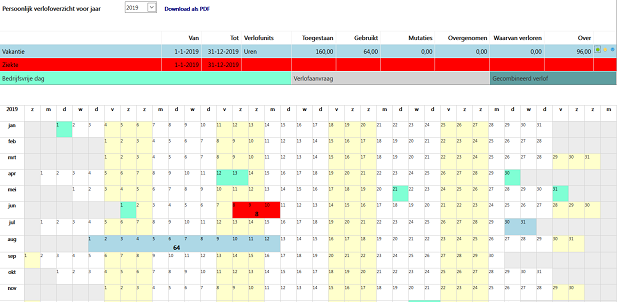
Opmerkingen over het Persoonlijk verlofoverzicht
| • | Iedere regeling waartegen verlof of verzuim wordt geboekt, heeft een eigen kleur. Uw organisatie kan deze kleuren zelf instellen. De kleuren die u op het scherm ziet, kunnen dus afwijken van de hier getoonde kleuren, maar de kleuren in het overzicht zijn wel hetzelfde als de kleur van de verlofregeling (de verlofregeling ‘Ziekte’ wordt bijvoorbeeld hierboven in het rood aangegeven) |
| • | Per regeling heeft uw organisatie kunnen aangeven of de regeling in dagen of in uren geregistreerd wordt. Afhankelijk van deze instelling, ziet u hier de aantallen dagen of de aantallen uren |
| • | Aan de bovenkant van het jaaroverzicht ziet u per regeling de saldi. U ziet onder andere het Toegestaan aantal, het Gebruikte aantal en het aantal dat nog Over is. Ook hier worden de aantallen weer in dagen of uren weergegeven |
| • | De gele velden zijn roostervrije dagen. Dit zijn normaal gesproken de weekenden, of door-de-weekse dagen als u parttime werkt. In het getoonde voorbeeld is de werknemer dus altijd op vrijdag vrij |
Mogelijkheden
Details opvragen
Plaats de muis op / zweef met de cursor boven een gekleurde verlofdag. Vervolgens worden de details van de verlofdag getoond. U ziet dan de: regeling, de datum/data van het verzuim en de reden of het aantal uren/dagen.
Als PDF opvragen / overzicht afdrukken of opslaan
Als u het overzicht wilt afdrukken, kunt u dit in PDF doen. Klik op de link 'Download als PDF' link. Het overzicht wordt direct op het scherm getoond. Klik op het printer-symbooltje (tweede symbool) om het overzicht naar de printer te sturen of klik op het download-symbooltje (derde symbool) om het overzicht te downloaden / op te slaan.
![]()
Overgenomen uren opvragen
U kunt bekijken hoeveel uren u overgenomen hebt van een voorgaand jaar en hoeveel uur daarvan ‘verloren’ is gegaan. ‘Verloren’ uren zijn uren waarvan de vervaltermijn verlopen is. De vervaltermijn is verschillend voor wettelijke en bovenwettelijke uren.
Klik op een bolletje rechts bovenin het scherm. Als de ‘Wettelijk / Bovenwettelijk’-functionaliteit voor de verlofregelingen van toepassing is, dan kunt u door op deze bolletjes te klikken, van iedere regeling de stand bekijken van het aantal wettelijk en het aantal bovenwettelijk verlof.

Het groene bolletje laat de Toegestaan verlof-verdeling zien. U ziet het aantal uren / dagen wettelijk en bovenwettelijk verlof en hoeveel u er hiervan gebruikt hebt.
Het gele bolletje toont een overzicht van de verdeling van het overgenomen tegoed. U ziet hoe het overgenomen verlof opgebouwd is, uit welke jaren het verlof overgenomen is, en wanneer het verlof gaat vervallen.
Het blauwe bolletje toont een overzicht van de verlofmutaties.
Ander jaar selecteren
In het veld 'Persoonlijk verlofoverzicht voor jaar' wordt het jaar getoond voor wanneer het Persoonlijk verlofoverzicht opgevraagd is. Klik op het pijltje rechts van het veld om uw Persoonlijk verlofoverzicht van een ander jaar te selecteren. Deze gegevens moeten natuurlijk wel aanwezig zijn in People Inc. Als uw organisatie recentelijk met People Inc. begonnen is, kunnen de verlofgegevens van het voorgaande jaar mogelijk (nog) niet getoond worden.
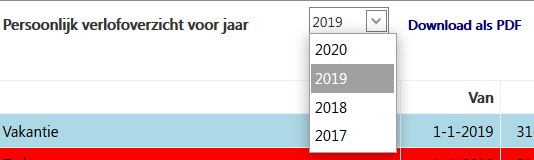
Verlofaanvraag indienen
U kunt een verlofaanvraag indienen door te klikken op een dag. De datum ‘Vanaf’ en ‘Tot en met’ worden dan al voor u ingevuld.

Voor meer informatie raadpleeg het hoofdstuk Verlofaanvragen.